Використовуєте міжмережевий екран Ubuntu і хочете відкрити певні порти для доступу з Інтернету? Не хвилюйтеся, ми допоможемо вам! У цьому посібнику ми розглянемо різні способи налаштування переадресації портів у Ubuntu.
Зауважте, що хоча цей матеріал орієнтований на Ubuntu, він також підійде для будь-якої іншої операційної системи Linux на базі Ubuntu, оскільки вони мають доступ до ідентичного брандмауера.
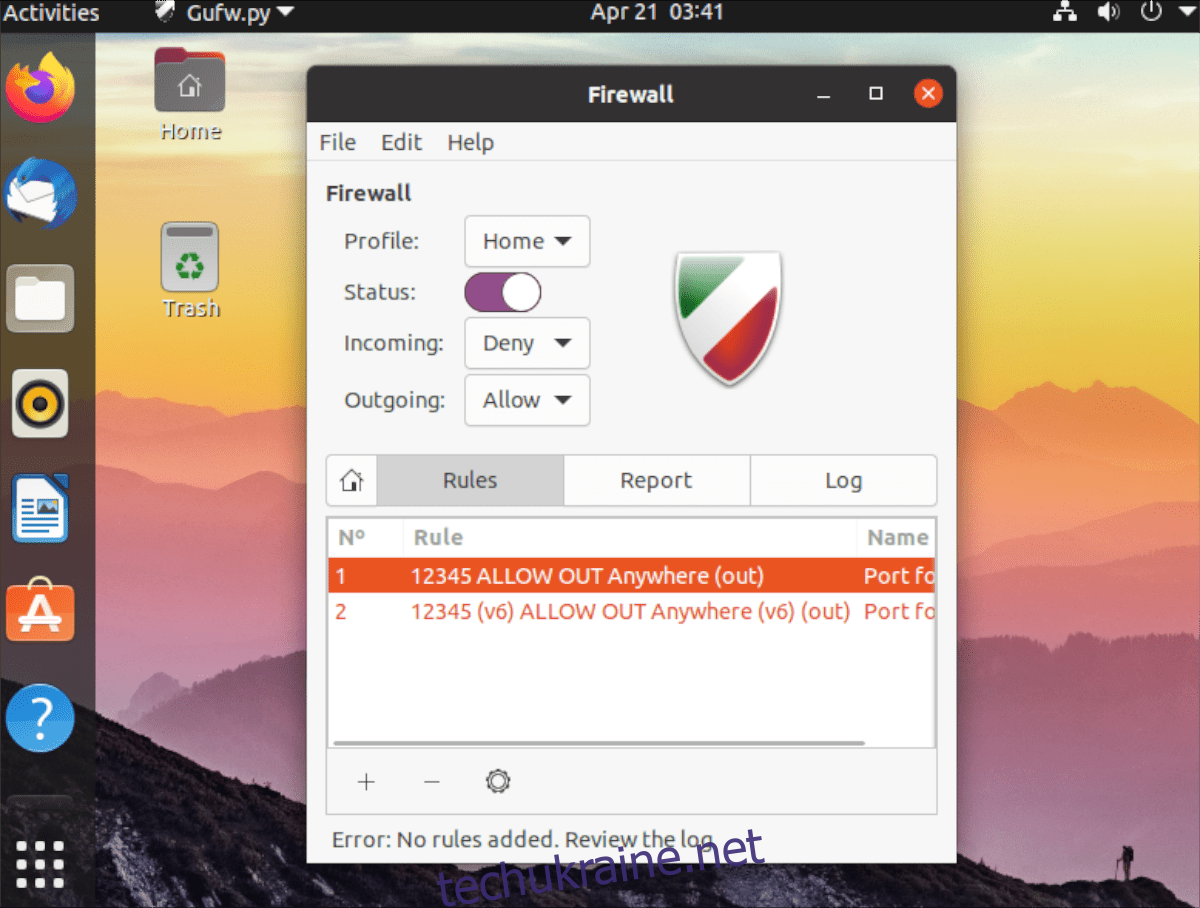
Потрібно закрити певні порти? Зверніться до нашого іншого посібника.
Переадресація портів в Ubuntu через графічний інтерфейс
Найпростіший спосіб налаштувати переадресацію портів через брандмауер в Ubuntu — це скористатися графічним інтерфейсом. Графічний інтерфейс для брандмауера Ubuntu є своєрідним посередником між командним рядком, надаючи зручний інтерфейс для управління налаштуваннями брандмауера.
Щоб взаємодіяти з брандмауером Ubuntu через графічний інтерфейс, потрібно встановити програму GUFW, якщо ви ще цього не зробили. Для встановлення GUFW на ваш комп’ютер Ubuntu, спершу відкрийте термінал.
Термінал можна відкрити натиснувши комбінацію клавіш Ctrl + Alt + T. Або ж ви можете знайти “Термінал” у меню програм Ubuntu. Після відкриття терміналу скористайтеся командою `apt install` для встановлення GUFW.
sudo apt install gufw
Якщо ви не хочете використовувати термінал для встановлення програм, не хвилюйтеся! Ви можете встановити GUFW через “Центр програм Ubuntu”. Для цього запустіть “Центр програм Ubuntu”, знайдіть значок пошуку та натисніть на нього.
У рядку пошуку введіть “GUFW” і натисніть Enter. В результатах пошуку виберіть “Конфігурація брандмауера” та натисніть на нього.
Після цього ви потрапите на сторінку програми в “Центрі програм Ubuntu”. Натисніть кнопку “Встановити” щоб завантажити та інсталювати програму на ваш комп’ютер.
Налаштування переадресації портів у GUFW
Після встановлення GUFW на ваш ПК Ubuntu, ви можете використовувати її для налаштування переадресації портів через брандмауер. Нижче наведено покрокову інструкцію.
Крок 1: Відкрийте GUFW, знайшовши “Конфігурація брандмауера” в меню програм Ubuntu. Знайдіть повзунок “Статус” і натисніть його, щоб активувати брандмауер, якщо його ще не ввімкнено.
Крок 2: Натисніть кнопку “Правила” в GUFW, щоб відкрити область правил. Звідти виберіть значок “+”. Натиснувши цей значок, відкриється вікно “Додати правило брандмауера”.
Крок 3: У вікні нового правила виберіть вкладку “Просте”. На цій вкладці змініть “Напрямок” на “Вихід”. Це дозволить Ubuntu “переадресовувати” порти в Інтернет.
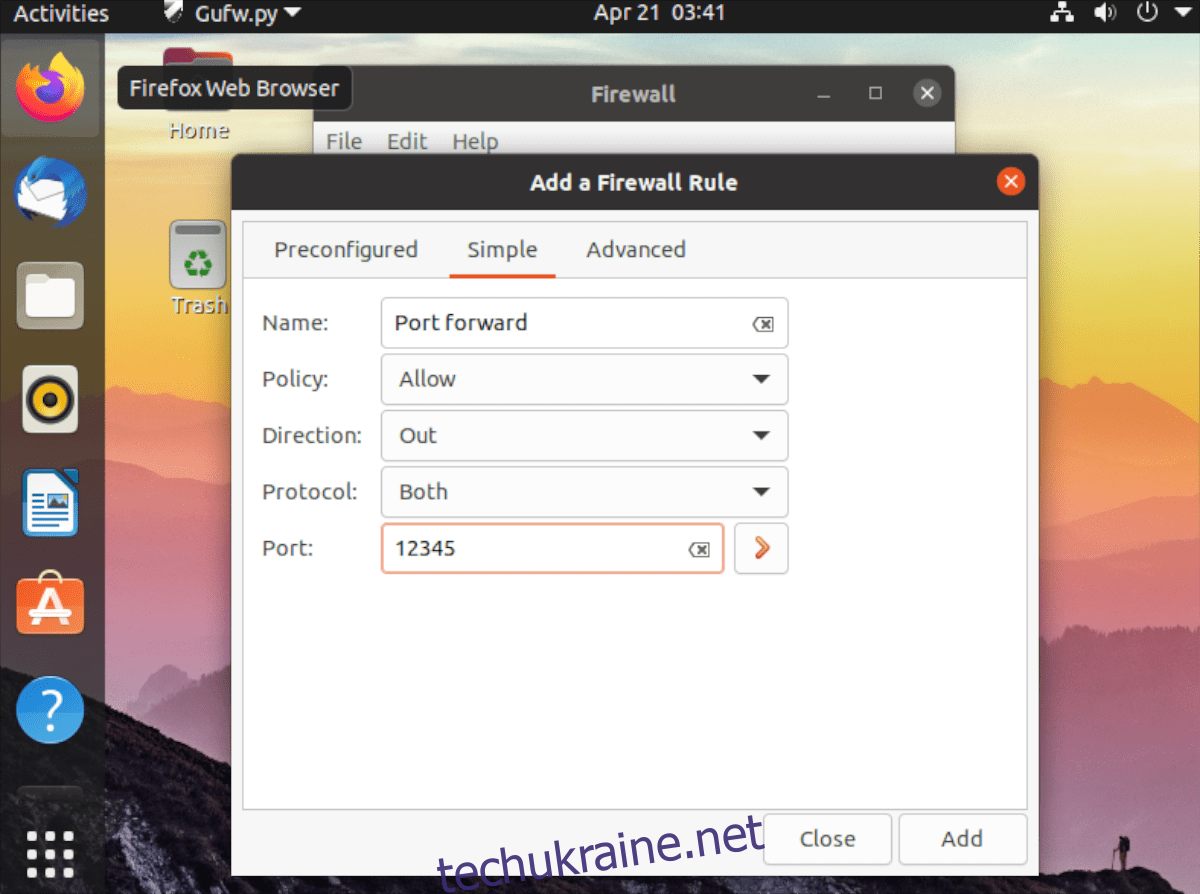
Крок 4: Знайдіть поле “Порт” та натисніть на нього. У полі “Порт або служба” введіть потрібний номер порту. Після введення номеру порту, натисніть кнопку “Додати”, щоб додати нове правило.
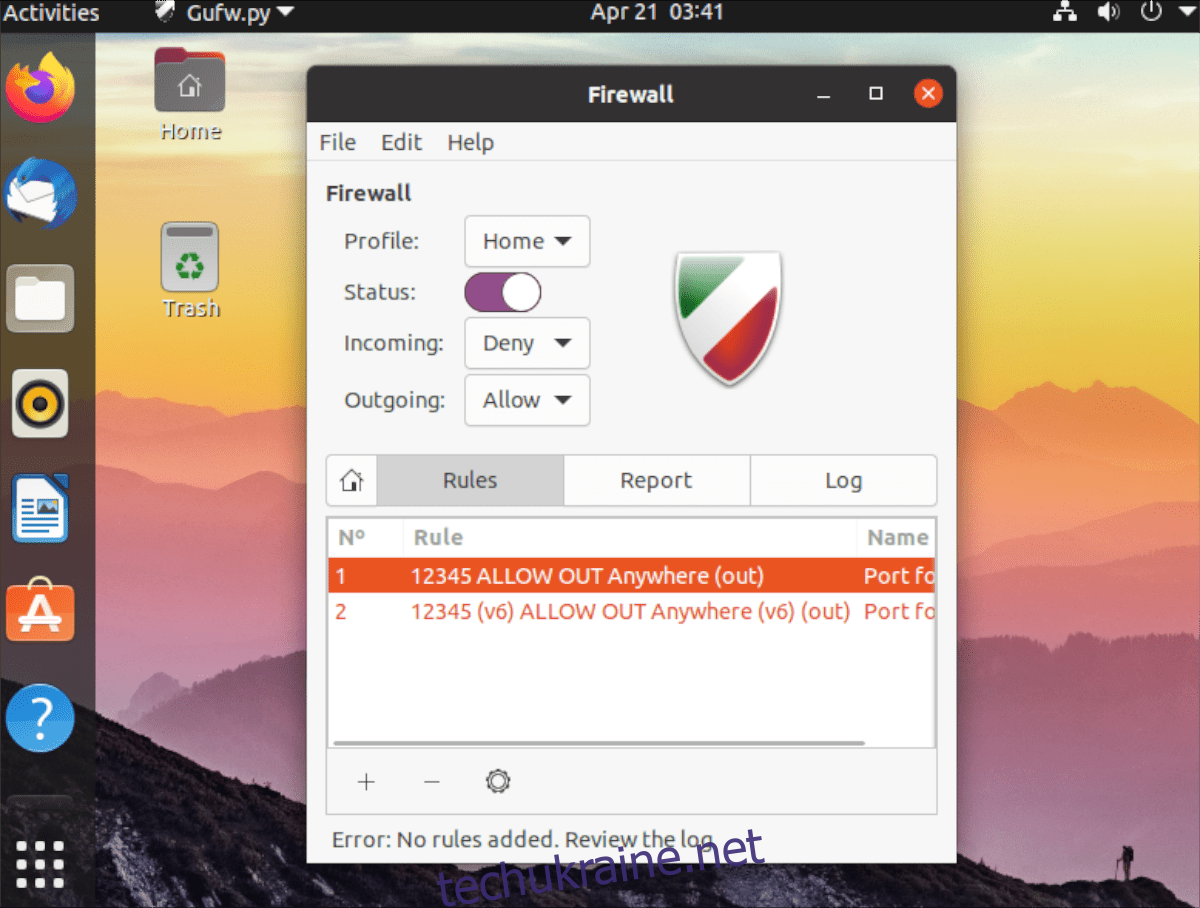
Після додавання номера порту, брандмауер має миттєво відкрити його. Якщо цього не сталося, перезавантажте комп’ютер для вирішення проблеми.
Переадресація портів в Ubuntu через командний рядок
Окрім використання графічного інтерфейсу, ви також можете налаштувати переадресацію портів в брандмауері Ubuntu через командний рядок. Для цього спочатку перевірте, чи ввімкнено брандмауер UFW у вашій системі.
Щоб перевірити статус брандмауера UFW, відкрийте термінал. Ви можете зробити це, натиснувши Ctrl + Alt + T або знайшовши “термінал” в меню програм.
У вікні терміналу скористайтеся командою `sudo ufw enable`, щоб ввімкнути брандмауер, якщо його вимкнено. Якщо UFW вже увімкнено, ви можете пропустити цей крок.
Після перевірки, що брандмауер UFW працює, скористайтеся командою `ufw allow` для переадресації порту. Наприклад, якщо ви запускаєте сервер OpenSSH на вашому ПК Ubuntu, вам потрібно відкрити порт 22 для Інтернету. Для цього введіть наведену нижче команду.
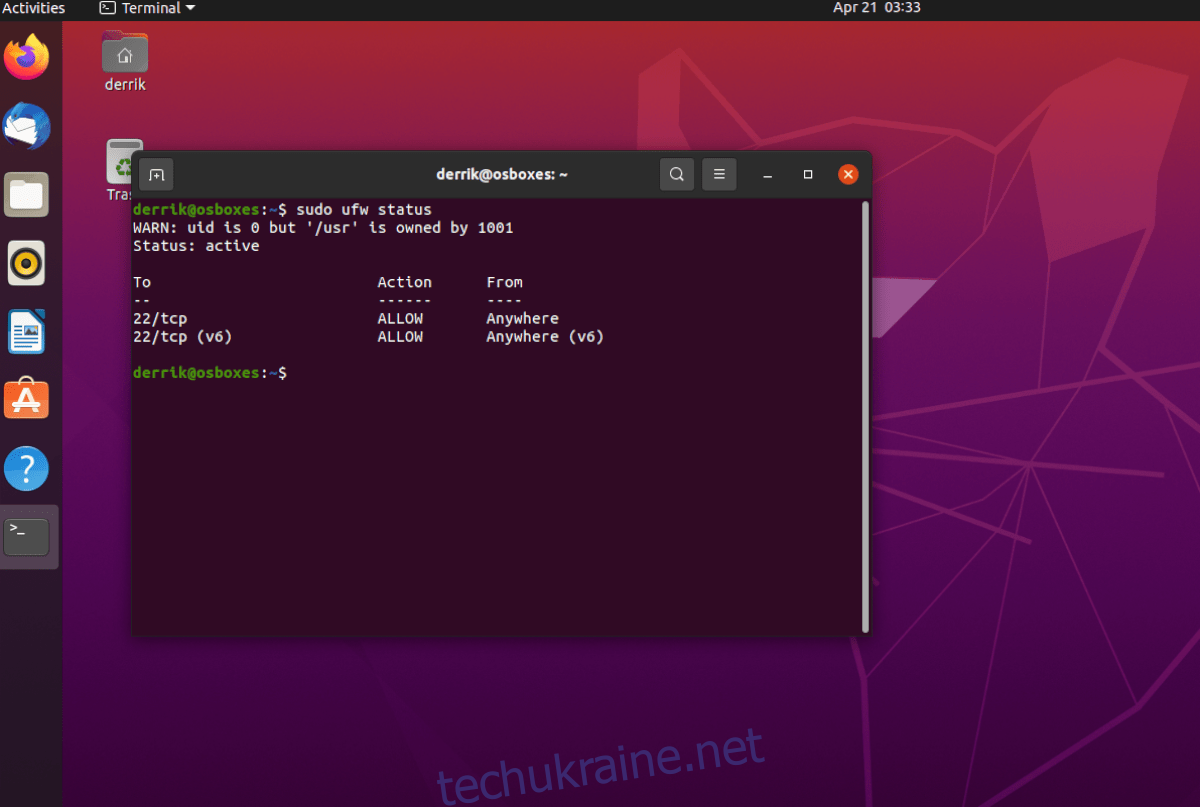
sudo ufw allow 22/tcp
Або, якщо вам потрібно відкрити порт 32400 для підключень через UDP, ви можете скористатися такою командою.
sudo ufw allow 32400/udp
Після додавання портів до брандмауера Ubuntu, ви можете перевірити його статус, щоб переконатися, що команди дозволу були виконані, використовуючи команду `ufw status`.
sudo ufw status
Якщо у вас виникли проблеми з переадресацією портів, і команда `ufw allow` не працює, ви можете повністю вимкнути брандмауер, відкривши доступ до Інтернету для всіх портів за допомогою команди `ufw disable`.
sudo ufw disable